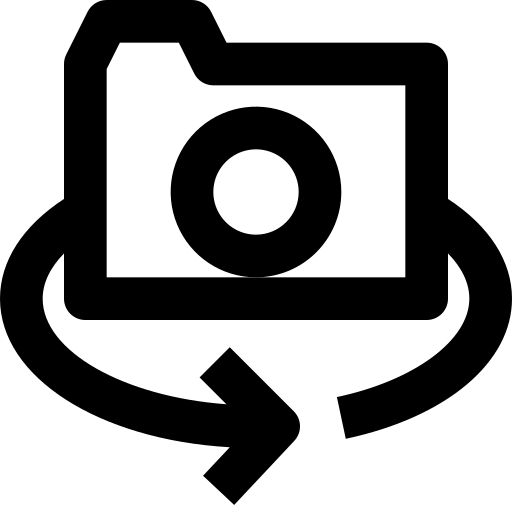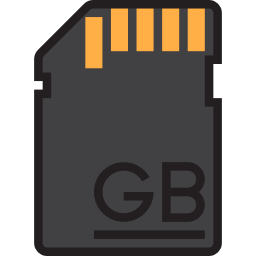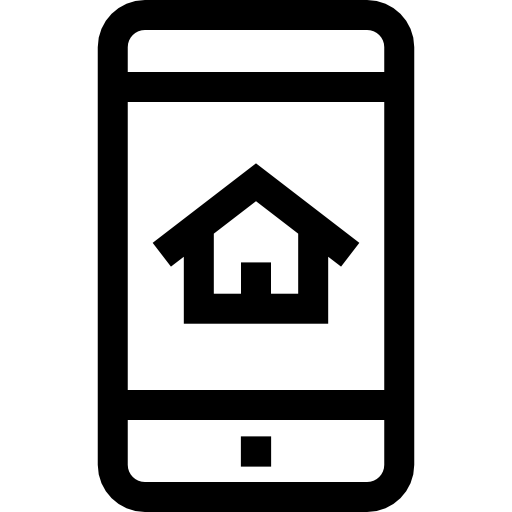Как включить отладку по USB на Samsung Galaxy A20?
Отладка по USB – хороший способ разблокировать ваш Samsung Galaxy A20 и разрешить доступ к системным файлам через ПК. Вряд ли вам будет полезно включать отладку по USB, поскольку для этого требуются определенные знания кода Android. Иногда это будет очень практично, если вы забудете свой пароль или даже шаблон. В этой статье мы увидим, почему интересно отлаживать ваш Samsung Galaxy A20 и как это сделать. Во-вторых, мы подробно расскажем, как использовать инструменты ADB, например, для удаления пароля. Наконец, вы увидите, как отключить отладку по USB, если хотите снова защитить свой Samsung Galaxy A20.

Что такое отладка по USB на устройстве Android?
Отладка – это опция, часто предназначенная для разработчиков Android, которая обеспечивает доступ к корневым файлам вашего Samsung Galaxy A20. Все это соответствует прямым командным строкам приложений. Отладка дает доступ к инструментам ADB (Android Debug Bridge). Например, ADB позволяет создать мост между вашим компьютером и вашим Android. Вы сможете удалить командную строку из ОС Android или даже настроить приложение. Будьте осторожны, манипулировать отладкой по USB опасно с точки зрения безопасности, но также и для правильного функционирования вашего Android. Кроме того, производители вашего Samsung Galaxy A20 могут аннулировать гарантию, если ваша ОС была изменена.
Как включить отладку по USB в вашем Samsung Galaxy A20?
Чтобы настроить отладку по USB в Samsung Galaxy A20, вам необходимо получить доступ к настройкам Samsung Galaxy A20. Не стесняйтесь записывать номер версии сборки в любом месте. Просто потому, что в тот день, когда ваш смартфон заблокирован, вы не сможете получить доступ к настройкам или даже разблокировать свой смартфон.
Программы для Windows, мобильные приложения, игры - ВСЁ БЕСПЛАТНО, в нашем закрытом телеграмм канале - Подписывайтесь:)
Включить отладку по USB на Android
- Откройте настройки вашего Samsung Galaxy A20
- Во-вторых выберите О телефоне
- Во-вторых, выберите Информация о программном обеспечении
- Найдите номер версии и щелкните по нему 7 раз подряд
- Разблокируйте свой Samsung Galaxy A20, нарисовав схему или введя PIN-код или пароль.
- Режим разработчика активирован
- Вы сможете увидеть параметры разработчика в системных настройках вашего Android.
- Выберите параметры разработчика и нажмите режим отладки USB.
Вот и все, что ваш Samsung Galaxy A20 включен для отладки по USB
Почему не работает отладка по USB?
К тому времени, когда опция для разработчиков не отображается, вы, вероятно, не щелкнули 7 раз в нужной строке для версии android. Попробуйте 7 раз щелкнуть несколько строк. То, что вы ищете, может называться по-другому, номер версии, но также версия сборки или даже номер сборки.
Как запустить ABD tools на Samsung Galaxy A20 после отладки по USB?
После активации отладки по USB вы можете обмениваться данными между вашим компьютером и Samsung Galaxy A20. В первую очередь вам понадобится скачать андроид студию и быстрая загрузка на вашем компьютере.
Шаги по использованию ADB, включая удаление забытого пароля или шаблона
- Подключите Samsung Galaxy A20 к компьютеру через USB
- Запускаем программу ADB, а точнее командное окно
- Écrire adb shell rm / data / system / gesture. ключ
- А затем Enter
- Перезагрузите Samsung Galaxy A20
- При перезапуске вы можете установить совершенно новый пароль или даже шаблон
Если вы хотите разблокировать свой Samsung Galaxy A20 без отладки, прочтите наши статьи. Вы можете найти множество советов, как разблокировать Samsung Galaxy A20 в случае забытого рисунка или разблокировать Samsung Galaxy A20 в случае забытого пароля.
Как убрать режим отладки по USB?
Манипуляция по отключению режима отладки USB проста.
- Откройте настройки вашего Samsung Galaxy A20
- Выберите параметры разработчика
- Удалите опцию отладки USB
Если вы ищете другую информацию о своем Samsung Galaxy A20, мы приглашаем вас прочитать учебные материалы в категории: Samsung Galaxy A20.
Программы для Windows, мобильные приложения, игры - ВСЁ БЕСПЛАТНО, в нашем закрытом телеграмм канале - Подписывайтесь:)